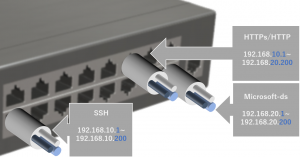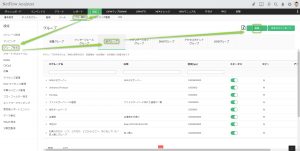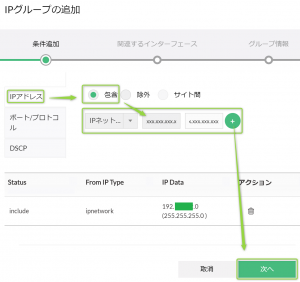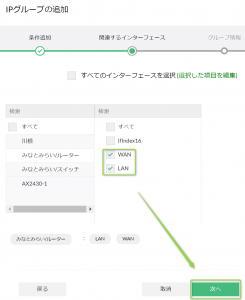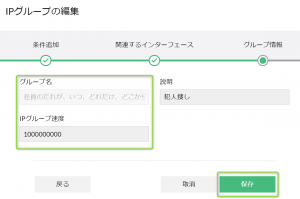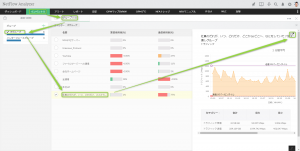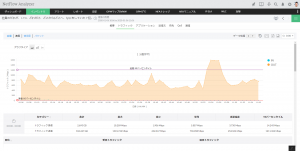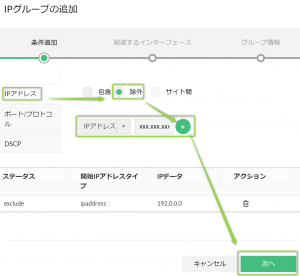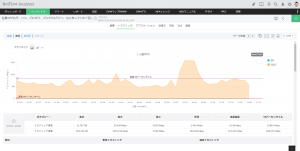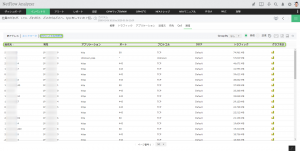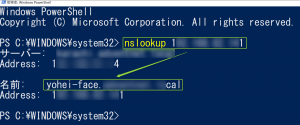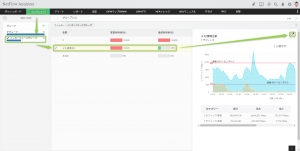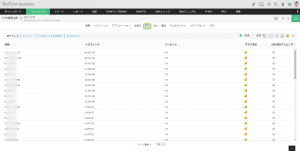グループ機能/グルーピングと活用方法
概要
- 対応バージョン : 12
- NetFlow Analyzer UI上で作成、管理が可能な、グループ機能/グルーピングとは
- グループ機能の活用方法
目次
解説
各インターフェースを流れるトラフィックは、
IPアドレス、通信アプリケーション、プロトコルなど多くの情報を保持しています。
では、上記3つのインターフェースを束ねて、
一つの大きな論理インターフェースを想定してみましょう。
上の論理インターフェースから例えば、
1.
社員が使用しているIPアドレス範囲が含まれる通信を抽出すると、
以下のようなグループを作成することができます。
【社員のだれが、いつ、どれだけ、どこから/どこへ、なにをしていた?確認用グループ】
"設定手順"
"活用例へ移動"
2.
重要なサーバー通信を特定できるIP/ポート情報を含む通信を抽出すると、
以下のようなグループを作成することができます。
【サーバー監視特化型のグループ】
3.
束ねた論理インターフェースをそのまま監視すると、
以下のようなグループを作成することができます。
【複数インターフェース統合監視グループ】
4.
複数装置の任意インターフェースもまとめてしまえば、
以下のようなグループを作成することができます。
【装置横断まるごと監視グループ】
"活用例へ移動"
上記を実現する機能、及び考え方がグルーピング/グループ機能です。
設定手順
【社員のだれが、いつ、どれだけ、どこから/どこへ、なにをしていた?確認用グループ】
1.
[設定] -> [フロー解析] -> [グループ設定] -> [IPグループ] -> [追加]
2.
IPグループの追加にて、社員用IPアドレスのネットワークを包含条件として指定し、[+]をクリックし、[次へ]
3.
監視対象とする任意インターフェースを指定し(複数選択/全体選択可)、[次へ]
4.
グループ名/IPグループ速度(数値は任意、変更可)を記載後、[保存] ※グループ名に関して、"()"や"※"など全角記号のご利用はお控えください
5.
[インベントリー] -> [フロー解析] -> [グループ] -> [グループ名] -> [すべて表示]アイコンにて
6.
社員のトラフィック情報を可視化
※グループを作成後、データ取得が開始されます
【特定IPアドレスのみ除外したグループ】
1.
[設定] -> [フロー解析] -> [グループ設定] -> [IPグループ] -> [追加]
2.
IPアドレスの除外条件で対象のIPアドレスを入力、[+]アイコンをクリック後に[次へ]をクリック
3.
監視対象とする任意インターフェースを指定し(複数選択/全体選択可)、[次へ]
4.
グループ名/IPグループ速度(数値は任意、変更可)を記載後、[保存]
※グループを作成後、データ取得が開始されます
活用例
【社員のだれが、いつ、どれだけ、どこから/どこへ、なにをしていた?確認用グループ】
1.
インベントリ (-> グループ) -> IPグループ -> 該当グループ名 -> 展開アイコン
2.
社員のトラフィック利用状況を確認し、気になる箇所をドラッグで抽出
3.
[通信]タブより、トラフィック使用率のランキング形式で、IPアドレス(from/to)、アプリケーション、プロトコル、ポート情報等を確認
4.
nslookup コマンドや、[DNSによる名前解決]機能を使用し、ノード名から社員情報等を特定
【装置横断まるごと監視グループ】
まとめた装置、インターフェースの総トラフィック量から、
時間軸やIPアドレス(from/to)、通信アプリケーションを切り口に通信の本質をドリルダウン可能